YouTubeを始めよう!と思っても「どんな風に動画を作ればいいの?」そして「何が必要なの?」と、いきなり挫折してしまうかもしれません。
でも大丈夫です。
ここでは、本格的に色々揃えてクオリティの高い動画を撮影したい!というより、サクッと自分のペースで気軽に始めたい!と思っている方のために書いていますので気軽にYouTubeを始めてみようと思っている方がYouTubeを始めるための手順と必要なものを解説していますので安心して下さい。
そしてこの記事の最大の特徴は「一歩も家から出ずに自宅でYouTubeの動画を撮影〜公開までを行う方法」という縛りですので、陰キャラでもデベソでも、めんどくさがり屋でもできます。現に僕はインドア派です。
前提の条件としては、すでにYouTubeチャンネル登録を開設し、動画を投稿しようとしている段階の方向けです。YouTubeチャンネル開設についてはググれば大量に記事がありますので、そちらを参考にして下さい。
または以下のYouTube公式のサイトが解説していますので参考にして下さい。
といことで、一歩も家から出ずに行うという縛り条件でのYouTubeの始め方としまして、YouTubeに動画を投稿するまでの手順(企画から撮影方法など)と実際にYouTubeに投稿する動画を撮影し投稿するまでに必要なものを3つ(おすすめ含む)ご紹介していきます。
その3つのモノがあればすぐにでもYouTubeに投稿する動画を撮影し投稿することができます。
まずはそれらのポイントからお伝えしておきます。
記事の中盤から終盤にかけて、実際に僕がこの記事で解説した手順と必要な物でYouTubeの動画を撮影した動画の限定公開用のリンクをご紹介しますので、ぜひ最後までお付き合い下さい。
まず以下の内容をサクッと確認してからぜひ動画をチェックして下さい。
この記事の目次
【初級編】iPhone使いが教えるリアルなYouTubeの始め方!
動画の撮影や編集が初めてでもできる!
では以下より文章でも詳しく解説します!
【初心者向けに解説】YouTubeを始めよう!

動画制作〜公開までの簡単な4つの流れと手順
- 動画のネタを企画する
- 動画を撮影する
- 動画を編集する
- 動画をYouTubeに投稿して公開する
この4つが、YouTubeに動画を投稿する簡単な手順になります。
では次に実際に動画を撮影する時に必要なものについてご紹介します。
Youtubeの動画撮影や活動に必要な3つのもの
- iPhoneかスマホ
- 三脚・カメラスタンド
- 動画編集アプリ
この3つさえあれば、YouTubeに投稿する動画を撮影し、編集し、公開することができます。
基本はiPhoneやスマホだけで完結することができますので、パソコンや高額の動画編集ソフトなんかも必要ありません。
iPhoneとちょっとした無料の動画編集アプリさえあればまずは気軽に始められます。
では実際にYouTubeに動画を投稿するまでの簡単な手順と実際にYouTubeに投稿する動画を撮影し投稿するまでに必要なものを3つ(おすすめ含む)を詳しくわかりやすく解説していきます。
YouTubeの動画制作〜公開までを解説

動画のネタを企画する
動画を投稿すると言っても「どんな動画にするのか」を決めておかないと、いざ撮影しようとしても、「無言」で終わってしまいます。
なので、まずは投稿する動画の企画を考えなければなりません。
動画のネタは自分の趣味やスキルや好きなことから考えよう
よく「何を動画にすればいいのかわからない」という方がいますが、答えというか、企画するのはとっても簡単です。
自分の好きなことを動画にすればいいんです。
例えば僕のよにガジェットが好きなら「自分の好きなガジェットを紹介する動画」企画にすればいいですし、自分が好きでしている仕事ならばそのノウハウであったり、最近流行っているVlogやルーティン系の動画であったり、あなたの毎日の中で起こっているモノゴトはすべてネタになる!ということを知っておきましょう。
あなたの毎朝飲んでいるコーヒーであったり、あなたが使っているデバイスであったり、あなたが考えている恋愛についてだったり、あなたが知っていることすべてが、誰かにとっての価値になる可能性を秘めているということが言えます。
もちろん、このように話している僕の情報に価値のない人もいれば、価値のある人もいるということですので、「誰かの情報の価値は全くゼロではない」と思っておくとネタを考えやすいかもしれません。
YouTubeでよくあるネタや企画のアイデア
ここではいくつか、ネタや企画になりそうなアイデアを並べておきますのでよかったら参考にしてください。
それぞれは「何を伝えるのか?」でかなり変わってきますが参考になると思います。
- 何かの実験や挑戦したりする奮闘系の動画
- 自分の好きなモノや得意なこと(趣味)を魅せる動画
- よくある◯◯な話を実際に解説する動画
- 旅行やレジャーなどの場所の楽しさや魅力を伝える動画
- 自分の知識や知見などのノウハウや経験談を話す動画
- 自分の暮らしや生活などの日記Vlog動画
- コメディやコント系のお笑い動画
などなど、考えればきりがないほどにネタや企画は作ることができます。
それでも「どんな動画を作ればいいのか分からない」という方はYouTubeを開いて、タップして動画を視聴するのではなく、YouTubeの動画のタイトルを色々見て想像してみて下さい。
この動画はこんな風な内容の動画なんだろうな、と。
つまりそれをあなたが作るとしたらどう作ろうかな?と考えるわけです。
次は「動画を撮影する」です。
動画を撮影する
では次に、どんな内容の動画をYouTubeにアップするのかを考えたらいざ撮影です。
動画の内容によって、時間や場所などは決められてきますが、だいたい以下の2つのものがあれば動画の撮影はできます。
YouTubeの動画を撮影するのに必要なもの
- iPhoneかスマホ(どちらか)
- 三脚・カメラスタンド
この2つさえあれば、とりあえずサクッと気軽に動画撮影をすることができます。
iPhoneやスマホのカメラで動画を撮影する

iPhoneやスマホには、動画を撮影することができるカメラモードが必ずあります。カメラモードがないものは、iPhoneやスマホでありません。
iPhoneやスマホがない人は、この記事から脱落して下さい。でも、iPhoneやスマホがあるなら、気軽にYouTubeの動画を撮影して始めることができます。
三脚・カメラスタンドをiPhoneやスマホで使う
例えば自撮り(セルフィー)をするにも、スマホを持たずに床やデスクに置いて撮影するにしても、三脚やカメラスタンドは必須です。というより、気軽にスマホで撮影する時にあった方がより動画撮影をする時に使い勝手が高くなります。
以下のように、iPhone(スマホ)と三脚・カメラスタンドを使って撮影することができます。

ここで注意してほしいのは、大きな三脚はいらないし、ガッツリとしたカメラスタンドはいりません。
小さな三脚でOKです。
僕がおすすめするのはマンフロットの三脚です。数千円で買えるし、上部で安心した作りなので、風で倒れることもないのでおすすめです。
iPhone(スマホ)と三脚を設定して、スマホのカメラモードで気軽に撮影(RECボタン)しましょう。
YouTubeにアップする動画はビデオカメラではなくてはならない、もしくは高い一眼レフカメラでなければならないというルールは全くありません。
あなたのお手持ちのスマホで撮影した動画でOKです。
少し細かいことを言えば、カメラの設定で【HD】ではなく【4K】で撮影すると、数年先まで視聴者はキレイにあなたの動画を視聴することができます。
では続きまして「動画を編集する」です。
動画を編集する
やはりYouTubeを始めようとしている方で、「動画の編集」が一番心配なところではないでしょうか?
もちろんここで嘘つくわけにはいきませんので断言しておきますが、YouTubeを始めるにあたり、一番に大変な作業と言えるのが「動画編集」だと僕は思います。
動画編集自体をココナラなどで簡単に格安で外注すること(ココナラのクリエイターに依頼する ![]() )もできます。
)もできます。
しかし、やはり最初は自分で動画編集をしなければならない環境にいると思いますので、絶対に越えなければならない壁だと思います。
しかし、安心して下さい。
動画の編集は、iPhoneやスマホアプリで簡単に行うことができます。
要は、動画編集は一見すると大変な作業でもありますが、実はYouTubeに動画を投稿するという行動の中で、一番楽しい時間にもなるというこです。
それはつまり、あなたのクリエイターとしてのクリエイティビティが最も発揮してしまうところだからです。
そうです、もはやYouTubeを始めるにあって、それを継続する時に一番大切なことは、YouTubeに自分の動画を投稿する、その動画を作ることを楽しめると継続のキッカケになるということですね。
もちろん、さきほどお伝えしている「動画のネタや企画」=伝えたいことはあるけど、動画の編集がどうしても苦手な場合は、外注すること(ココナラのクリエイターに依頼する ![]() )しても良いです。
)しても良いです。
でも、せっかくだからできるだけ動画編集を楽しむことで、もはや人件費やコストゼロでYouTubeを楽しむことができるわけです。
とは言え、コストや人件費の本質は、「自分の時間」を削っていることにもなりますが、それを削ると取るか、学びととるか、人生の楽しみの時間と取るかで結果も変わってくるかと思います。
ではその動画編集を楽しむためのアプリをご紹介しますので、ここで紹介するアプリをまずは試してみましょう!
というか、ここで紹介しているアプリは本当に僕としてもおすすめというか、これ以外に他に良いアプリがありません。
iPhoneおすすめの動画編集アプリ3選
本当に無料で気軽に動画編集するなら、iPhoneでデフォルトで入っている純正アプリから始めてみましょう!
さらに一歩進んで初心者〜中級者が動画編集するのに最適なおすすめの動画編集アプリなら ―
補足としてお伝えしておくと、上級者というか、最初からめちゃくちゃ良い「万能型の動画編集アプリ」を考えている方におすすめの初心者〜上級者向けの動画編集アプリもご紹介しておきます。
このアプリは、簡易的な撮って出し動画から、エフェクトやLut(動画のカラーグレーディング)やテロップを駆使したクオリティの高い動画まで、かなり幅広く使える動画編集アプリなので、iPhoneやiPadで動画編集を極めるなら、このアプリが現段階で最強のアプリなのでチェックしてみてください。
動画をYouTubeに投稿して公開する
- YouTubeアプリをタップ
- 画面の右上の動画アップロードアイコンをタップ
- アップロードする動画をタップ
- 動画のタイトルを入力
- 右上のアップロードをタップ
このようなステップで動画がアップロードされます。特に難しいということはないので、動画を作ったらYouTubeのアプリをタップして、【画面の右上の動画アップロードアイコン】さえわかれば、あとは画面を見ながら進められます。
【画面の右上の動画アップロードアイコン】は以下の場所にあります。
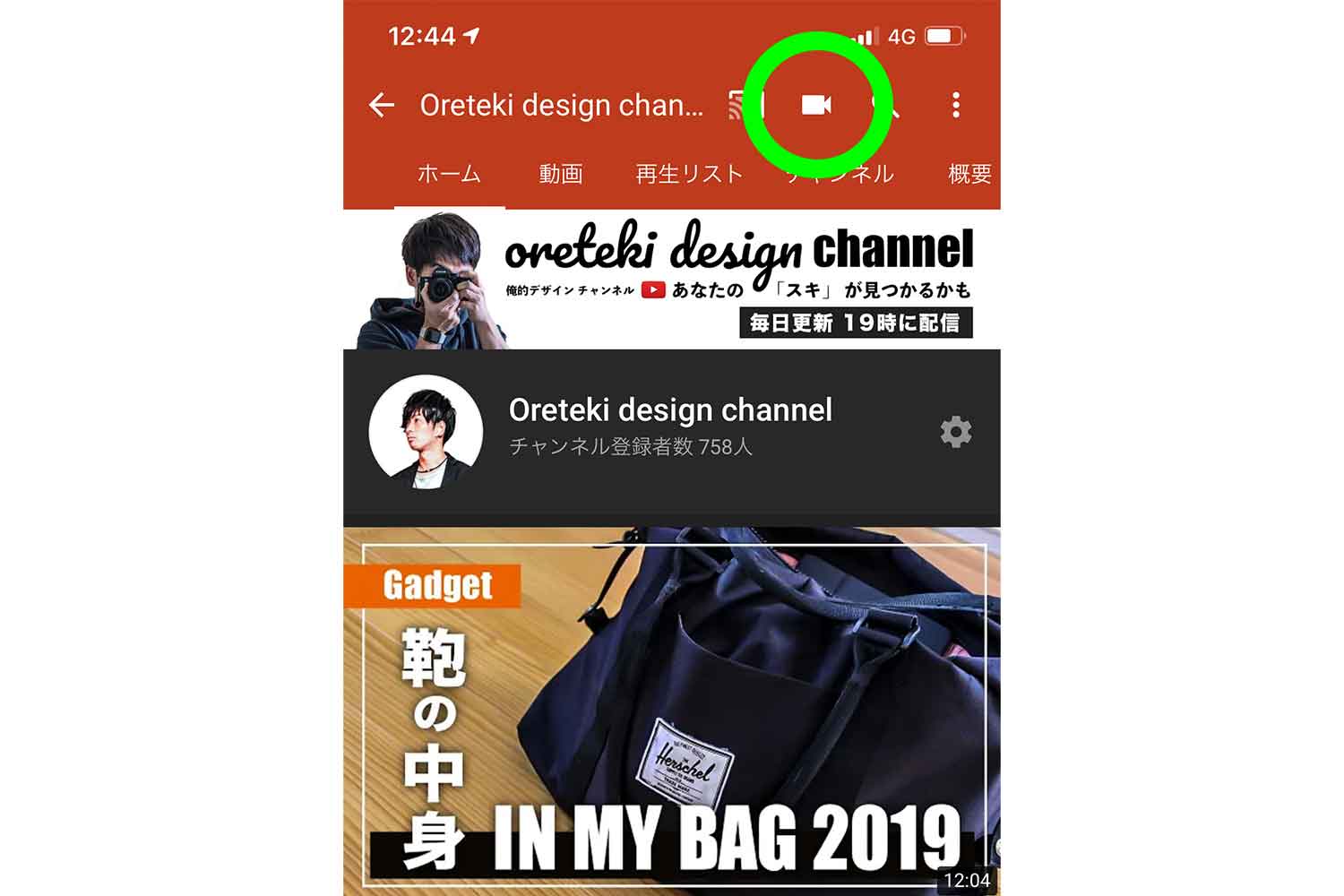
本当にアップロードは簡単なのでぜひやってみましょう!
で、YouTubeの動画制作から公開までを解説しました。
最後に
YouTubeを始めるために説明してきた流れで、実際に僕も動画を1本制作しています。というか、冒頭でご紹介した、この記事の動画バージョンが、実際にiPhoneだけで撮影〜編集〜公開した動画になります。
補足として、動画編集については、動画を視聴して頂く方々に見やすいように編集していますので、MacのFinal Cut Proというソフトを一部で使っています。ちなみに、動画の映像の質は、Luma Fusionのエフェクトだけを使っています。エフェクトをかけるだけで動画の映像の質はグッと上がります。
つまり、もはやiPhoneだけでYouTubeの動画撮影から動画編集、公開までができてしまうということですね。
YouTubeの始めるための手順や必要なもまでを確認したところで、もう一度冒頭の動画を以下に紹介しておきますので、改めてラジオ感覚で垂れ流しで聴いてみると、さらに理解することができますのでぜひご参考にされてください。
後は行動するのみです!
極論で言えば、綿密な計画をして、準備に準備を重ねるよりも、行動が大事です!
とりあえず、「挨拶」程度、例えば「YouTubeを今日から始めようと思います」的な動画をアップしてみるなど、やらないと始まらないので、行動をすることが大事です。
最後まで読んで頂きありがとうございました。
もし、YouTubeを始めたい!でもどうしていいか分からないから、相談したい!と思われたなら、僕のTwitterやインスタグラム、もしくはYouTubeチャンネルをフォローして頂き、DMなどので気軽にご相談ください!
僕にできることがあれば、サポート致します。また、例えば、個人(フリーランスなど)や企業の方々で、動画制作のハウツーなどに関する仕事などの依頼については、以下のお問い合わせまでご連絡頂ければ幸いです。
また、YouTube関連の書籍などもかなり参考になると思いますので1冊も読んだことがないなら、まずは以下のおすすめのYouTube攻略本の中から1冊読んでみることをおすすめします!
YouTubeの始め方に関する本3選


























コメントを残す